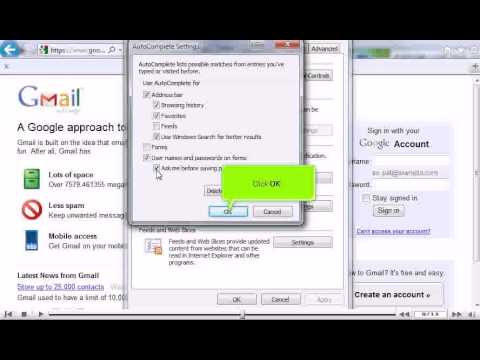هر کاربر در اینترنت سایت های مورد علاقه خود را دارد که هر روز به آنها مراجعه می کند. برای به خاطر سپردن و نوشتن کلمه عبور ، می توانید آنها را مستقیماً در اینترنت ذخیره کنید. چند مرحله ساده به شما در ذخیره رمزهای عبور در اینترنت کمک می کند.

لازم است
- - یک کامپیوتر؛
- - مرورگر (Opera ، Safari ، IE ، Chrome ، Mozilla).
دستورالعمل ها
مرحله 1
هنگام بازدید از سایت بعدی ، نام (ورود به سیستم) و رمز ورود خود را وارد کنید ، مرورگر شما از شما می خواهد رمز ورود خود را ذخیره کنید. دو گزینه ارائه می شود: "بله" و "نه". برای ذخیره رمز عبور ، باید روی "بله" کلیک کنید. سپس دفعه دیگر به محض وارد کردن نام خود ، مرورگر به طور خودکار گذرواژه شما را صادر می کند. اگر این عملکرد را غیرفعال کنید ، پیشنهاد از مرورگر دریافت نمی شود.
گام 2
برای بازیابی حافظه رمزهای عبور ، اگر از اینترنت اکسپلورر استفاده می کنید ، باید برگه "Tools" یا اگر Mozilla دارید ، برگه "Tools" را انتخاب کنید. بعد ، شما باید موارد زیر را انجام دهید. در اینترنت اکسپلورر ، به منوی "Internet Options" بروید ، سپس به "Contents" بروید. سپس به بخش "تکمیل خودکار" بروید ، دکمه "گزینه ها" را فشار دهید. در آنجا باید کادرهای تأیید را کنار بگذارید. در Mozilla ، به منوی "تنظیمات" ، بخش "امنیت" بروید و کادرهای مربوط به گزینه مورد نظر را در مورد ذخیره رمزهای عبور برای سایت ها علامت بزنید.
مرحله 3
اگر دیگر به یک یا چند گذرواژه نیاز ندارید ، می توانید آنها را نیز به راحتی حذف کنید. برای انجام این کار ، در اینترنت اکسپلورر ، با دوبار کلیک بر روی نام کاربری خود ، به صفحه مجوز بروید. پنجره ای با تمام گذرواژه هایی که ذخیره کرده اید ظاهر می شود. ورود به سیستم را فشار دهید (دکمه های جهت دار) را انتخاب کرده و Del را فشار دهید. در مرورگر موزیلا حتی راحت تر است. در حالی که در همان برگه "Protection" هستید ، دکمه "رمزهای عبور ذخیره شده" را مشاهده خواهید کرد. با کلیک بر روی آن ، لیستی از ورودهای شما ظاهر می شود. با حذف نام انتخاب شده ، رمز عبور خود را بر روی آن حذف خواهید کرد.
مرحله 4
اگر مرورگر Opera دارید ، به برگه "تنظیمات" و سپس "تنظیمات عمومی" بروید. بر روی دکمه "فرم ها" کلیک کنید. در آنجا ستون "رمزهای عبور" را مشاهده خواهید کرد. این ستون شامل تمام رمزهای عبور برای همه سایت ها است. می توانید گذرواژه ها را ویرایش یا حذف کنید. برای ذخیره هر گذرواژه در سایت ، هنگام ورود به سیستم ، از شما خواسته می شود رمز عبور را ذخیره کنید. بر روی دکمه "Yes" کلیک کنید و رمز ورود به صورت خودکار ذخیره می شود.
مرحله 5
اگر یک مرورگر Chrome دارید ، می توانید به "تنظیمات" بروید ، سپس روی برگه "نمایش گذرواژه های ذخیره شده" کلیک کنید. در مرحله بعد ، سایت مورد نظر خود را پیدا کرده و رمزهای عبور را ویرایش کنید ، یا آنها را حذف کنید. برای ذخیره گذرواژه خود ، اولین باری که داده وارد می کنید ، از شما خواسته می شود گذرواژه خود را ذخیره کنید. روی دکمه "Yes" کلیک کنید.
مرحله 6
برای کسانی که دارای مرورگر Safari هستند ، صرفه جویی در رمزهای عبور حتی راحت تر است. به مرورگر خود بروید. سپس منوی "اقدام" را انتخاب کنید. روی برگه "تنظیمات" و "تکمیل خودکار" کلیک کنید. بعد ، روی "نام کاربری و رمزهای عبور" کلیک کنید. در اینجا می توانید گذرواژه های مختلف سایت ها را ویرایش کنید. برای ذخیره گذرواژه ها ، هنگام ورود به سایت ، یک پنجره بازشو ظاهر می شود که در آن باید روی دکمه "ذخیره گذرواژه" کلیک کنید.